

很多朋友使用电脑过程中,电脑装的东西越来越多,导致电脑越来越卡,而又不知道如何简单快捷的清理电脑垃圾,垃圾文件过多会影响系统运行效率已经成为大家的共识,但是对于如何清理垃圾文件却让很多人纠结。下面,小编就来跟大家分享电脑一键清理系统垃圾的操作流程了。
清理电脑垃圾,是一个我们经常在做但做得不完全的事情,一些临时文件、日志文件、索引文件等等,如果我们不定时清理就会堆积在那里,许多网民几乎没有意识到清除电脑垃圾重要性,下面,小编就来跟大家讲解电脑一键清理系统垃圾的操作流程了。
电脑怎么一键清理系统垃圾
首先创建一个TXT文本

清理垃圾图解详情-1
将源代码放入记事本。
@echo off
echo 正在清除系统垃圾文件,请稍等......
del /f /s /q %systemdrive%\*.tmp
del /f /s /q %systemdrive%\*._mp
del /f /s /q %systemdrive%\*.log
del /f /s /q %systemdrive%\*.gid
del /f /s /q %systemdrive%\*.chk
del /f /s /q %systemdrive%\*.old
del /f /s /q %systemdrive%\recycled\*.*
del /f /s /q %windir%\*.bak
del /f /s /q %windir%\prefetch\*.*
rd /s /q %windir%\temp & md %windir%\temp
del /f /q %userprofile%\cookies\*.*
del /f /q %userprofile%\recent\*.*
del /f /s /q "%userprofile%\Local Settings\Temporary Internet Files\*.*"
del /f /s /q "%userprofile%\Local Settings\Temp\*.*"
del /f /s /q "%userprofile%\recent\*.*"
echo 清除系统垃圾完成!
echo. & pause
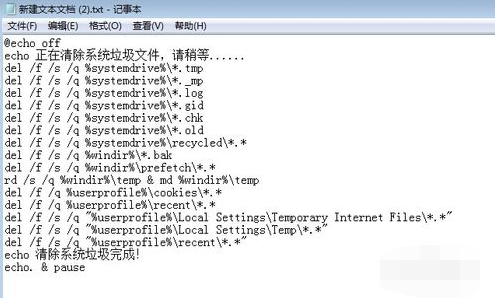
清理垃圾图解详情-2
将记事本重命名为“一键系统垃圾清理.bat”

系统垃圾图解详情-3
点击"是"
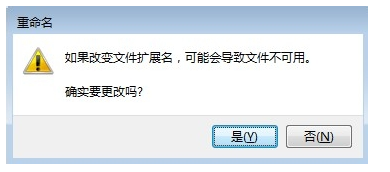
系统垃圾图解详情-4
保存在桌面,双击运行。
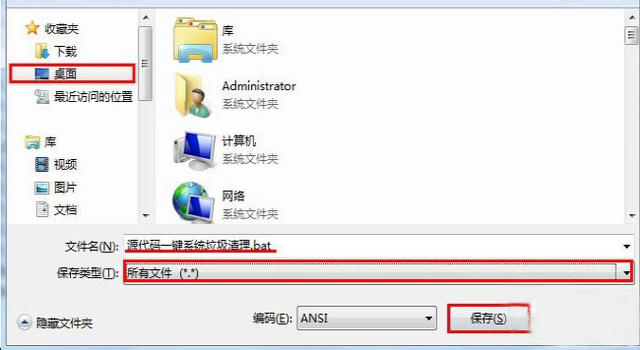
清理垃圾图解详情-5
清理垃圾,根据提示,点击窗口,点击键盘任意键结束,完成清理。
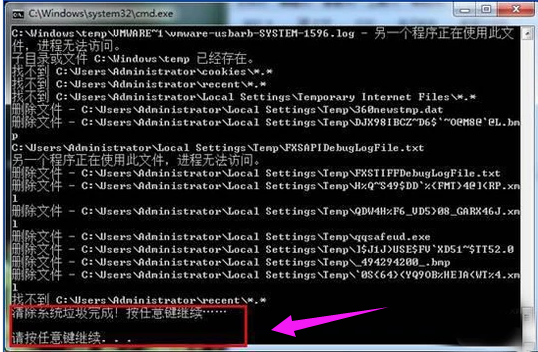
清理垃圾图解详情-6
恢复电脑的运行速度。
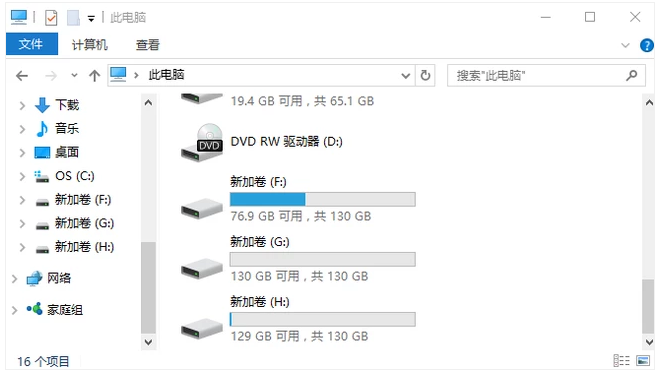
一键清理图解详情-7
以上就是电脑一键清理系统垃圾的操作流程了。

很多朋友使用电脑过程中,电脑装的东西越来越多,导致电脑越来越卡,而又不知道如何简单快捷的清理电脑垃圾,垃圾文件过多会影响系统运行效率已经成为大家的共识,但是对于如何清理垃圾文件却让很多人纠结。下面,小编就来跟大家分享电脑一键清理系统垃圾的操作流程了。
清理电脑垃圾,是一个我们经常在做但做得不完全的事情,一些临时文件、日志文件、索引文件等等,如果我们不定时清理就会堆积在那里,许多网民几乎没有意识到清除电脑垃圾重要性,下面,小编就来跟大家讲解电脑一键清理系统垃圾的操作流程了。
电脑怎么一键清理系统垃圾
首先创建一个TXT文本

清理垃圾图解详情-1
将源代码放入记事本。
@echo off
echo 正在清除系统垃圾文件,请稍等......
del /f /s /q %systemdrive%\*.tmp
del /f /s /q %systemdrive%\*._mp
del /f /s /q %systemdrive%\*.log
del /f /s /q %systemdrive%\*.gid
del /f /s /q %systemdrive%\*.chk
del /f /s /q %systemdrive%\*.old
del /f /s /q %systemdrive%\recycled\*.*
del /f /s /q %windir%\*.bak
del /f /s /q %windir%\prefetch\*.*
rd /s /q %windir%\temp & md %windir%\temp
del /f /q %userprofile%\cookies\*.*
del /f /q %userprofile%\recent\*.*
del /f /s /q "%userprofile%\Local Settings\Temporary Internet Files\*.*"
del /f /s /q "%userprofile%\Local Settings\Temp\*.*"
del /f /s /q "%userprofile%\recent\*.*"
echo 清除系统垃圾完成!
echo. & pause
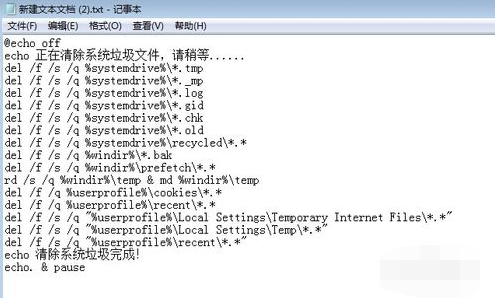
清理垃圾图解详情-2
将记事本重命名为“一键系统垃圾清理.bat”

系统垃圾图解详情-3
点击"是"
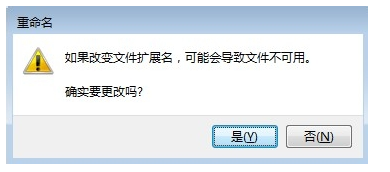
系统垃圾图解详情-4
保存在桌面,双击运行。
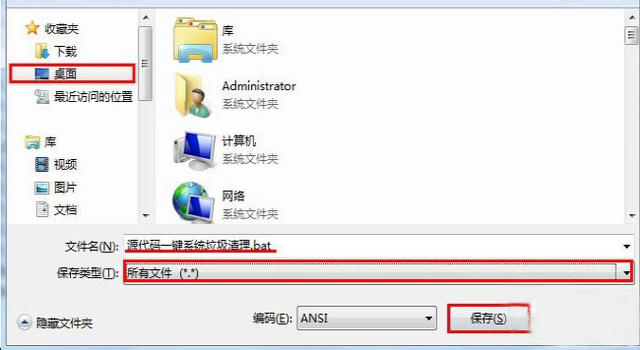
清理垃圾图解详情-5
清理垃圾,根据提示,点击窗口,点击键盘任意键结束,完成清理。
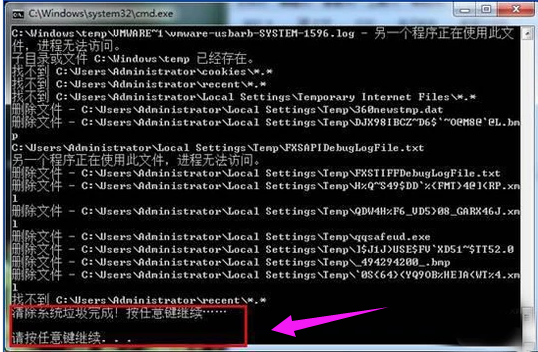
清理垃圾图解详情-6
恢复电脑的运行速度。
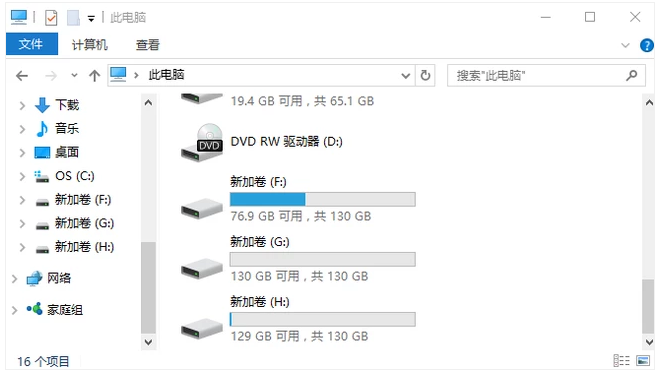
一键清理图解详情-7
以上就是电脑一键清理系统垃圾的操作流程了。
















